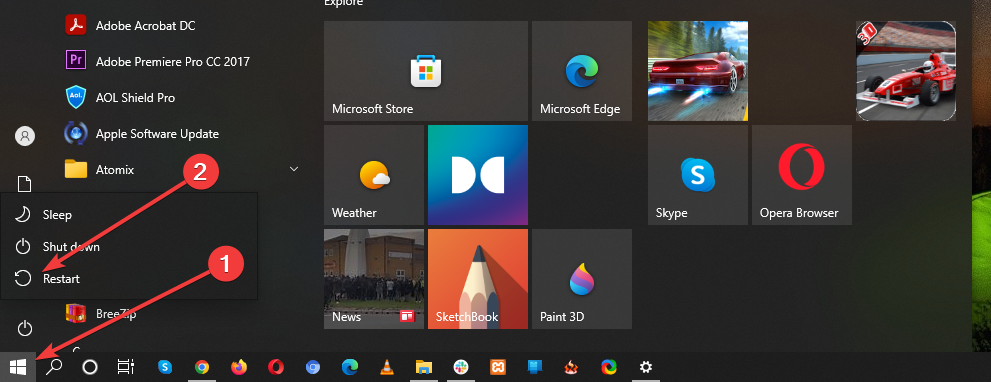実際のファイルの場所からファイルをコピーします
- エラー 0x80030001 では、携帯電話のストレージから Windows PC にファイルをコピーできません。
- このエラーが発生せずにファイルをコピーする方法については、このガイドを参照してください。

バツダウンロードファイルをクリックしてインストールします
- DriverFixをダウンロード (検証済みのダウンロード ファイル)。
- クリック スキャン開始 問題のあるドライバーをすべて見つけます。
- クリック ドライバーを更新する 新しいバージョンを入手し、システムの誤動作を回避します。
- DriverFix は次の方法でダウンロードされました 0 今月の読者様。
読者の中には、予期しないエラー プロンプトのメッセージに悩まされている人もいます。 0x80030001: 要求された操作を実行できません これにより、Android または iOS フォンから接続されている Windows PC にメディア ファイルを転送またはインポートしようとするときに、ファイルがコピーされなくなります。
プロンプトには「再試行」のオプションが表示されますが、再試行するとまったく同じプロンプトが再度トリガーされ、操作をキャンセルする必要があります。
エラー0x80030001は何を意味しますか?
通常、次の場合にエラー 0x80030001 が発生します。 コピーするファイルを検索します Windows エクスプローラーの検索結果から返されたファイルを手動で見つけてコピーまたは移動するのではなく、Windows PC にコピーします。
予期しないエラー コード 0x80030001 が原因で、ファイル エクスプローラーで目的のメディア ファイルを転送またはインポートできない場合は、 このガイドを参照して、このエラーを修正し、携帯電話から Windows にファイルを正常にコピーする方法を学習してください。 コンピューター。
ファイルをコピーするときに発生する 0x80030001 エラーを修正するにはどうすればよいですか?
- スマートフォンを接続し、ファイル エクスプローラーを起動します。 ウィンドウズ + E ショートカット。
- 選択する このパソコン 左側のペインから、携帯電話またはその他のプラグインされたデバイスを選択します。 デバイスとドライブ セクションをクリックしてその内容にアクセスします。

- ここで、ファイル エクスプローラー ウィンドウの右上にある検索バーに移動し、ファイルの名前またはファイル拡張子を入力して、電話ストレージに存在するメディア ファイルをすばやく見つけます。 たとえば、mp3 ファイルをコピーする場合は、「*.mp3」と入力して、電話デバイスに存在する mp3 ファイルのリストを表示する必要があります。

- 必要なメディアが検索結果に表示された場合は、ここでファイルをコピーしないでください。 代わりに、ファイルを右クリックして、 開いているファイルの場所 コンテキストメニューから。

- 携帯電話からコピーしたい画像またはメディアの実際の場所にアクセスした後、それを右クリックして選択します コピー コンテキストメニューから。
- ここで、ファイルを貼り付ける Windows PC 上のフォルダーの場所に移動し、 Ctrl + V そこに貼り付けるショートカット。
電話機ストレージ上の実際のファイルの場所からメディア ファイルをコピーするときに、0x80030001 エラー コードが発生しないことを願っています。
このように、電話ストレージから Windows PC へのコピーまたは移動操作を実行できない 0x80030001 エラー プロンプトを克服するのは非常に簡単です。
出発前にチェックしておきたいのが、 最高のファイル共有と関連ソフトウェア Windows PC のパフォーマンスを向上させるために。
最高のものをお探しなら メディア ファイルを保存、共有、管理し、Android および iOS から Windows PC に転送するツール、 このガイドは、ニーズを満たす最適なオプションを見つけるのに役立ちます。
ご質問やフィードバックがある場合は、以下のコメントセクションにお気軽にお寄せください。
まだ問題がありますか? このツールを使用してそれらを修正します。
スポンサー付き
ドライバー関連の問題の中には、専用ツールを使用するとより早く解決できるものもあります。 ドライバーにまだ問題がある場合は、ダウンロードしてください ドライバー修正 数回クリックするだけで起動して実行できます。 その後は、それに任せてすべてのエラーをすぐに修正してください。